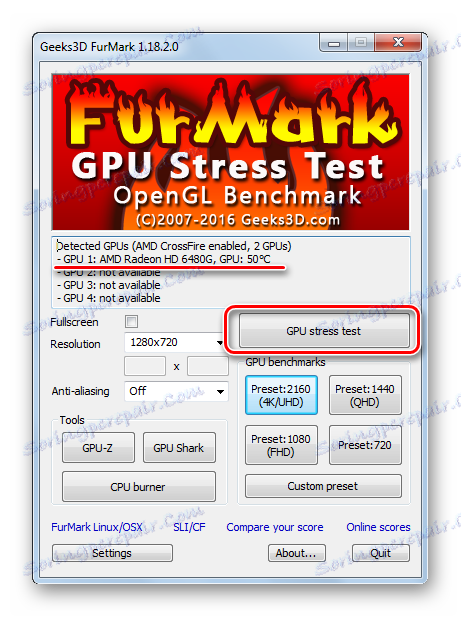بررسی سلامت کارت گرافیک
یک کارت گرافیک یکی از مهمترین دستگاههایی است که تا حد زیادی عملکرد کامپیوتر را تعیین می کند. کار بازی ها، برنامه ها و همه چیز مرتبط با گرافیک بستگی به آن دارد.
هنگام خرید یک کامپیوتر جدید و یا به سادگی جایگزین آداپتور گرافیکی، بررسی عملکرد آن ضروری نیست. این لازم است نه تنها برای ارزیابی قابلیت های آن، بلکه برای شناسایی نشانه های گسل که می تواند منجر به آسیب جدی شود.
محتوا
ما کارت گرافیکی را برای عملکرد بررسی می کنیم
شما می توانید اطمینان حاصل کنید که همه چیز با آداپتور گرافیکی رایانه شما در روش های زیر است:
- بازرسی بصری؛
- تأیید عملکرد
- انجام یک آزمایش استرس؛
- با استفاده از ویندوز چک کنید.
تست نرم افزار شامل انجام یک آزمایش استرس از یک کارت گرافیک است که در طی آن عملکرد آن در شرایط بار افزایش یافته اندازه گیری می شود. پس از تجزیه و تحلیل این داده ها، می توانید عملکرد کاهش آداپتور ویدئو را تعیین کنید.
توجه داشته باشید! پس از جایگزینی کارت گرافیک یا سیستم خنک کننده، و همچنین قبل از نصب بازی های سنگین، تست توصیه می شود.
روش 1: بررسی بصری
واقعیت این است که کارت گرافیک شروع به کار بدتر می شود بدون استفاده از تست نرم افزار دیده می شود:
- آنها شروع به کم کردن سرعت و یا بازی ها نکردند (گرافیک ها به طور متناوب بازی می کنند و به خصوص بازی های سنگین به صورت کلی به صورت اسلاید تبدیل می شوند)؛
- مشکلی با پخش ویدئو دارد
- خطاهای پاپ آپ؛
- مصنوعات ممکن است بر روی صفحه نمایش به شکل میله های رنگی یا پیکسل ها ظاهر شوند؛
- به طور کلی، کیفیت گرافیک سقوط می کند، کامپیوتر کاهش می یابد.
در بدترین حالت، هیچ چیزی بر روی صفحه نمایش داده نمی شود.
اغلب مشکلات به علت مشکلات مربوط می شود: مانیتور خود آسیب دیده، کابل یا کانال آسیب دیده است، رانندگان کار نمی کنند و غیره اگر مطمئن هستید که این همه درست است، شاید شما واقعا واقعا آداپتور ویدئوی خود را از بین ببرید.
روش 2: عملکرد تست
شما می توانید اطلاعات دقیقی در مورد پارامترهای کارت گرافیک با استفاده از برنامه دریافت کنید. AIDA64 . در آن شما باید بخش "نمایش" را باز کنید و "پردازنده گرافیکی" را انتخاب کنید. 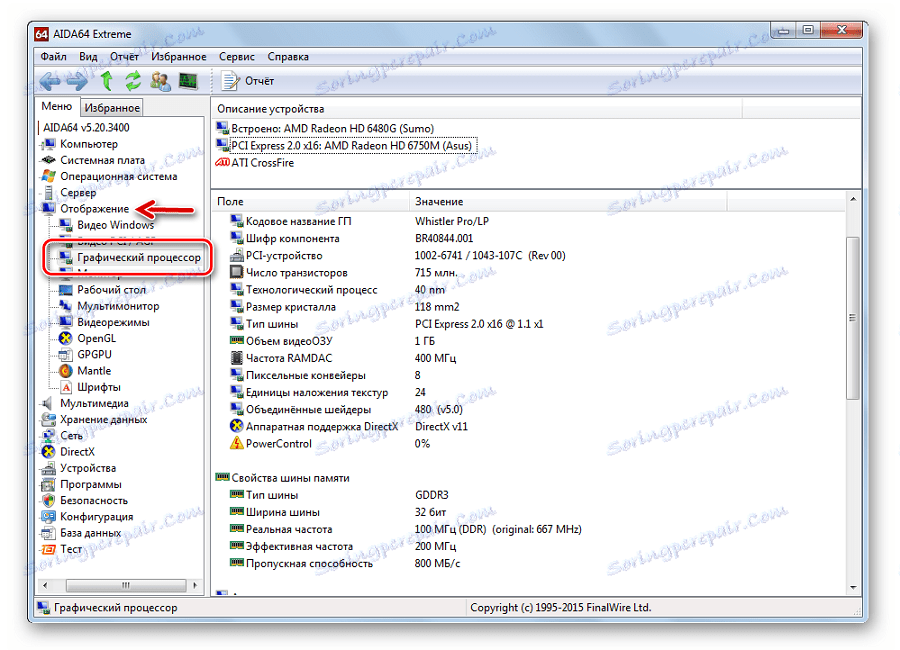
به هر حال، در همان پنجره شما می توانید یک لینک برای دانلود درایور مناسب برای دستگاه شما پیدا کنید.
بیایید با "تست GPGU" شروع کنیم :
- منوی «ابزار» را باز کنید و «تست GPGU» را انتخاب کنید.
- یک تیک روی کارت ویدیویی دلخواه خود بگذارید و روی "شروع ارزیابی" کلیک کنید.
- آزمایش بر روی 12 پارامتر انجام می شود و ممکن است مدتی طول بکشد. به یک کاربر بی تجربه، این پارامترها کمی می گویند، اما می توان آنها را ذخیره کرد و به افراد متخصص اطلاع داد.
- وقتی همه چیز تایید شد، روی دکمه "نتایج" کلیک کنید.

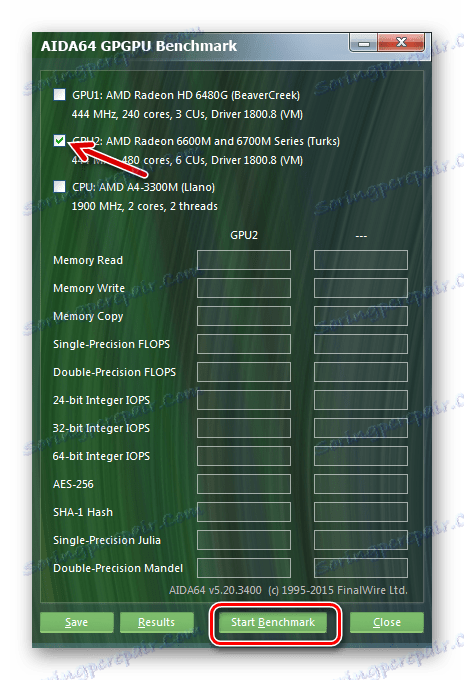
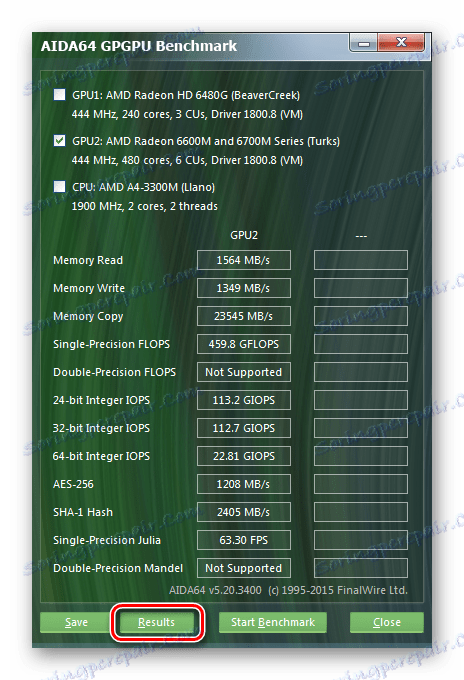
روش 3: انجام آزمون استرس و معیار سنجش
این روش شامل استفاده از برنامه های تست است که باعث افزایش بار در کارت گرافیک می شود. FurMark برای این منظور مناسب است. این نرم افزار وزن زیادی نداشته و حاوی حداقل لازم پارامترهای آزمون است.
- در پنجره برنامه، می توانید نام کارت گرافیک و دمای فعلی خود را ببینید. تست با فشار دادن دکمه فشار "GPU stress" آغاز می شود .
![اجرای اسکن در FurMark]()
لطفا توجه داشته باشید که تنظیمات پیش فرض برای آزمایش درست مناسب هستند. - بعدا یک هشدار ظاهر می شود که می گوید این برنامه بار بسیار زیادی را بر روی آداپتور ویدئویی می گذارد و احتمال بروز بیش از حد آن وجود دارد. روی «GO» کلیک کنید
- پنجره آزمایشی ممکن است بلافاصله شروع نشود. بار بر روی کارت گرافیک توسط تجسم یک حلقه متحرک با بسیاری از موهای دقیق ایجاد شده است. شما باید آن را بر روی صفحه نمایش ببینید.
- در زیر میتوانید نمودار دما را مشاهده کنید. پس از شروع آزمایش، درجه حرارت شروع به افزایش می کند، اما در طول زمان باید از سطح آن خارج شود. اگر بیش از 80 درجه و به سرعت رشد کند، این طبیعی نیست و بهتر است با فشار دادن صلیب یا دکمه ESC ، آزمون را قطع کنید.
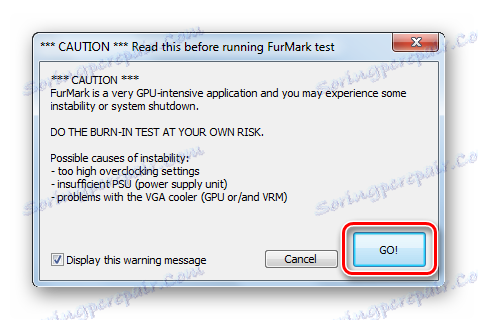
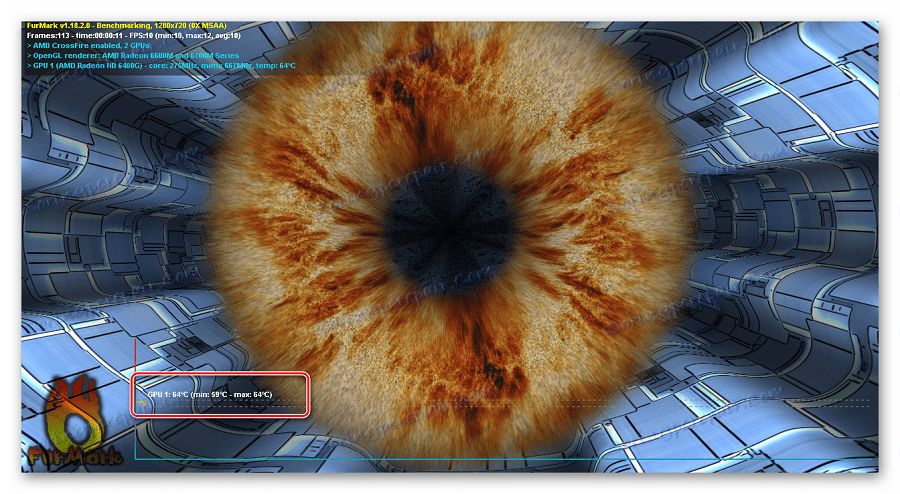
کیفیت پخش را می توان بر روی عملکرد کارت گرافیک قضاوت کرد. تاخیر زیاد و ظهور نقایص یک نشانه روشن است که کار اشتباه یا به سادگی قدیمی است. اگر آزمایش بدون وقفه جدی انجام شود - این نشانه ای از سلامت آداپتور گرافیکی است.
چنین آزمایش معمولا 10 تا 20 دقیقه انجام می شود.
به هر حال، قدرت کارت گرافیک شما را می توان با دیگران مقایسه کرد. برای انجام این کار، بر روی یکی از دکمه های بلوک "GPU benchmarks" کلیک کنید. در هر دکمه، رزولوشن نشان داده شده است که در آن آزمایش انجام می شود، اما شما می توانید از "پیش تنظیم سفارشی" استفاده کنید و آزمون با توجه به تنظیمات شما شروع خواهد شد. 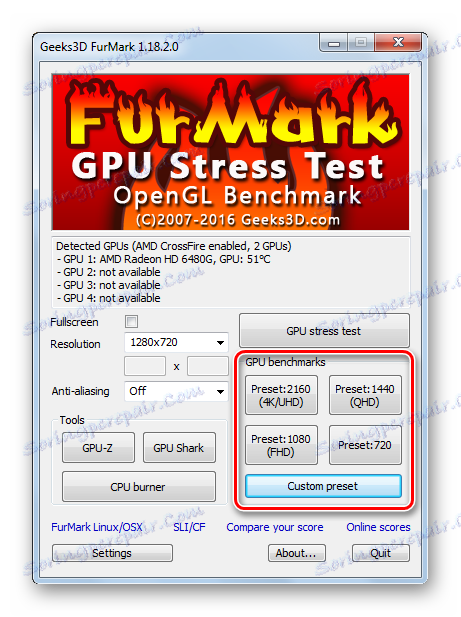
آزمون برای یک دقیقه طول می کشد. در پایان، یک گزارش نمایش داده خواهد شد، جایی که قرمز نشان می دهد چندین امتیاز آداپتور ویدئویی شما به دست آورده است. شما می توانید بر روی پیوند "مقایسه نمره خود" و در وب سایت برنامه کلیک کنید تا ببینید که تعداد نقاط دیگر دستگاه ها در حال افزایش است. 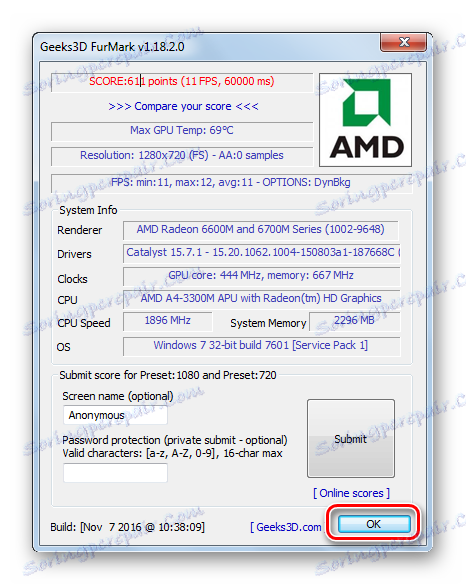
روش 4: کارت گرافیک را با استفاده از ویندوز بررسی کنید
وقتی مشکلی وجود دارد حتی بدون آزمون استرس، می توانید وضعیت کارت ویدیو را از طریق DxDiag بررسی کنید.
- از کلید ترکیبی "WIN" + "R" برای باز کردن پنجره "Run" استفاده کنید.
- در کادر متن، dxdiag را تایپ کنید و روی OK کلیک کنید.
- به برگه "Screen" بروید. در آنجا اطلاعاتی در مورد دستگاه و درایور مشاهده خواهید کرد. توجه داشته باشید که "یادداشت" زمینه. این جایی است که فهرست گسل های کارت گرافیک را می توان نمایش داد.
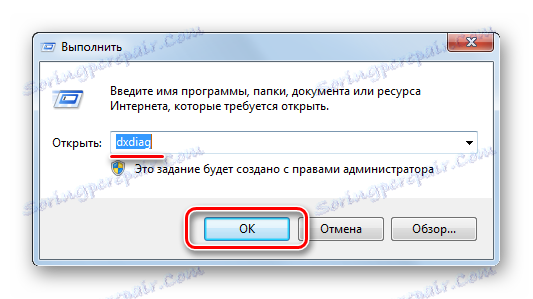
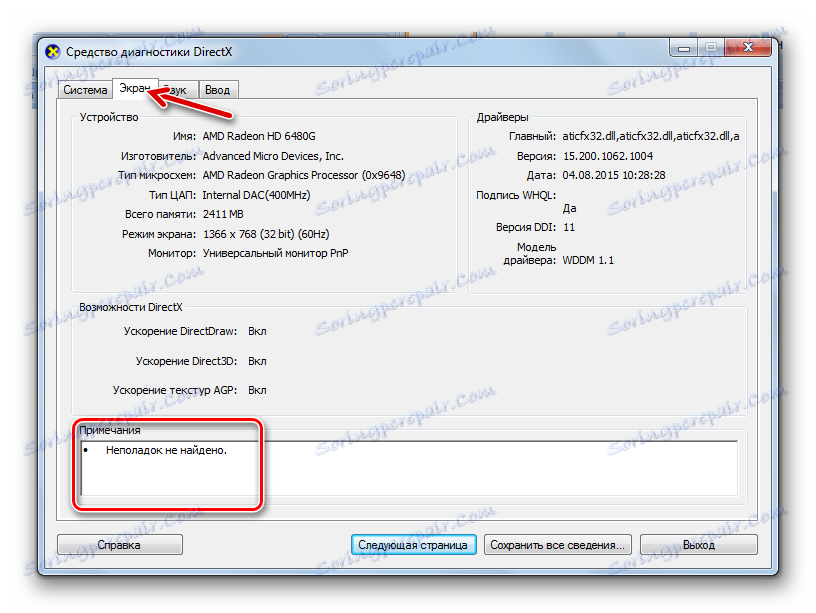
آیا می توانم کارت گرافیک آنلاین را بررسی کنم؟
بعضی از تولید کنندگان در یک زمان تأیید آنلاین از آداپتورهای ویدئویی، برای مثال، تست NVIDIA را ارائه دادند. درست است که این کارآیی نبود که آزمایش شد، اما مطابقت پارامترهای آهن به یک بازی خاص. به این ترتیب، به سادگی بررسی کنید که آیا دستگاه در هنگام راه اندازی کار می کند، مثلا FIFA یا NFS. اما کارت ویدئویی نه تنها در بازی استفاده می شود.
اکنون سرویس عادی برای چک کردن کارت گرافیک در اینترنت وجود ندارد، بنابراین بهتر است از امکانات مورد استفاده در بالا استفاده شود.
افت در بازی ها و تغییرات در گرافیک ممکن است نشانه ای از کاهش عملکرد کارت گرافیک باشد. اگر مورد نظر، شما می توانید یک آزمون استرس انجام دهید. اگر در حین آزمایش، گرافیک تکثیر شده به درستی نمایش داده شده و یخ زده نشود و دمای آن در حدود 80-90 درجه باشد، شما می توانید آداپتور گرافیکی خود را کاملا کاربردی در نظر بگیرید.
همچنین ببینید: ما پردازنده را برای بیش از حد گرم می کنیم